VariAudio-Inspector-Bereich
Im VariAudio-Bereich können Sie einzelne Noten Ihrer Audiodatei bearbeiten, ihre Tonhöhe oder ihr Timing verändern und MIDI-Daten aus Ihrem Audiomaterial extrahieren.
-
Um den VariAudio-Bereich anzuzeigen, öffnen Sie ein Audio-Event im Sample-Editor und öffnen Sie im Sample-Editor-Inspector den VariAudio-Bereich.
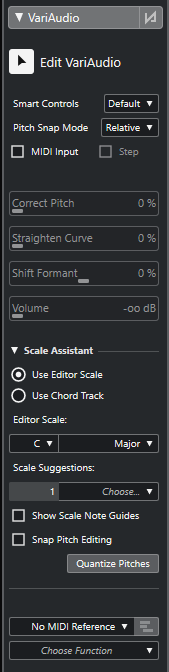
Hauptbereich
- Bypass von VariAudio-Änderungen
-
Umgeht Tonhöhen-, Formantverschiebungs- und Lautstärkeänderungen, so dass Sie die Änderungen mit dem Original-Audio vergleichen können.
- VariAudio bearbeiten
-
Aktiviert die Audioanalyse, teilt das Audiomaterial in Segmente auf, die in der Wellenformdarstellung angezeigt werden, und aktiviert die VariAudio-Bearbeitung.
- Smart-Controls
-
Hier können Sie auswählen, wie viele Smart-Controls auf den Segmenten angezeigt werden. Nur Standard-Smart-Controls anzeigen zeigt häufig verwendete Smart-Controls an, während Alle Smart-Controls anzeigen alle Smart-Controls anzeigt.
- Tonhöhe-Rastermodus
-
Hier können Sie auswählen, wie ein Segment an einer bestimmten Tonhöhe einrastet, wenn Sie es mit der Maus oder der Pfeil-nach-oben-Taste/Pfeil-nach-unten-Taste verschieben. Wenn Sie die Funktion Tonhöhen quantisieren im Skalen-Assistent-Abschnitt verwenden, bestimmt diese Funktion, wie die Segmente an den Tonhöhen der ausgewählten Skala ausgerichtet werden.
- MIDI-Eingabe
-
Hier können Sie die Tonhöhe eines Segments per MIDI-Eingabe ändern.
- Schritt
-
Hier können Sie die Tonhöhe eines Segments per MIDI-Schritteingabe ändern.
- Tonhöhe korrigieren
-
Hier können Sie die Tonhöhe eines Segments auf die nächste Tonhöhe einer Skala quantisieren.
- Kurve glätten
-
Hier können Sie die Tonhöhenkurve eines Segments glätten.
- Formantverschiebung
-
Hier können Sie die Formanten eines Segments verschieben, ohne die Tonhöhe oder das Timing zu beeinflussen.
- Lautstärke
-
Hier können Sie die Lautstärke eines Segments bearbeiten.
Skalen-Assistent (Bereich)
- Editor-Skala verwenden
-
Hier können Sie eine Skala für die Segmente in der Event-Anzeige des Sample-Editors auswählen.
-
Editor-Skala
Hier können Sie eine Skala auswählen.
-
Skalenvorschläge
Zeigt die Anzahl von Skalenvorschlägen an, die den analysierten Tonhöhen der VariAudio-Notensegmente entsprechen. Öffnen Sie das Einblendmenü, um einen der Vorschläge auszuwählen. Um Skalenvorschläge für bestimmte Segmente zu erhalten, müssen Sie sie auswählen. Wenn kein Segment ausgewählt ist, werden die Skalenvorschläge für alle Segmente in der Event-Anzeige gemacht.
-
- Akkordspur verwenden
-
Ermöglicht es Ihnen, die Akkordspur-Daten als Tonleiter zu nutzen.
-
Akkordspur-Modus
Hier können Sie auswählen, ob Sie die Skalen-Events der Akkordspur, die Akkord-Events oder beides als Tonleiter nutzen möchten.
-
- Skalenton-Markierung anzeigen
-
Ändert den Hintergrund der Event-Anzeige gemäß der ausgewählten Skala. Tonhöhen, die nicht zur ausgewählten Skala gehören, werden vor einem dunkleren Hintergrund angezeigt.
- Tonhöhenbearbeitung einrasten
-
Lässt die Tonhöhen der Notensegmente an der ausgewählten Skala einrasten, wenn Sie sie hinzufügen, bearbeiten oder verschieben.
- Tonhöhen quantisieren
-
Quantisiert die Tonhöhen der ausgewählten Segmente auf die nächstgelegene Tonhöhe der ausgewählten Skala.
HinweisDie Funktion Tonhöhen quantisieren berücksichtigt den Tonhöhe-Rastermodus.
Unterer Bereich
- MIDI-Referenzspur
-
Hier können Sie eine MIDI-Referenzspur auswählen, deren Events als Linien in der Event-Anzeige angezeigt werden.
- Funktion auswählen
-
Öffnet ein Einblendmenü mit weiteren Funktionen.